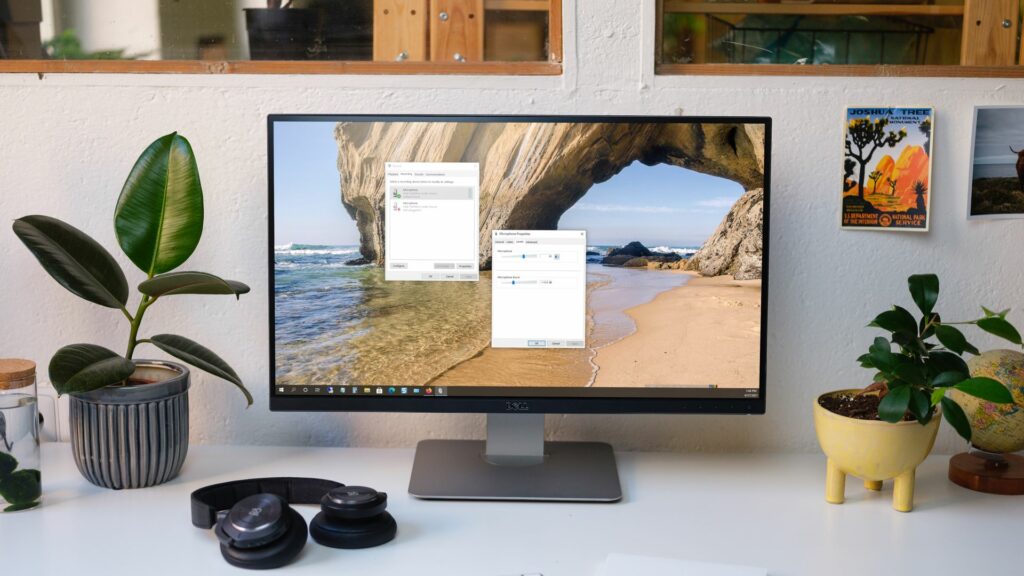Comment augmenter le volume du microphone sur Windows 10
ce qu’il faut savoir
- Menu Démarrer : cliquez sur d’installation > système > sonner > Sélectionnez Micro > Propriétés de l’appareilUtilisez le curseur pour augmenter le volume du microphone.
- Panneau de configuration : cliquez sur matériel et son > sonner > onglet Enregistrement. Clic droit sur le micro > caractéristique > niveau.
- Utilisez le curseur pour modifier le volume ou entrez un nombre plus grand dans la zone de texte pour augmenter le volume.Cliquez sur d’accord.
Cet article étape par étape explique comment augmenter le volume du microphone sur votre ordinateur Windows 10. Vous pouvez le faire dans les paramètres ou le panneau de configuration.
Modifier le volume du microphone dans les paramètres
Vous pouvez utiliser les étapes ci-dessous pour accéder aux paramètres du microphone à partir du menu Démarrer de Windows.
-
Ouvrez le menu Démarrer et cliquez sur d’installation.
-
choisir système.
-
choisir sonner sur la gauche.
-
Si vous avez plusieurs microphones, sélectionnez un microphone dans la liste déroulante de la section Entrée.
-
Cliquez sur Propriétés de l’appareil.
Si votre casque comprend un microphone, l’option s’appelle : Propriétés de l’appareil et microphone de test.
-
Utilisez le curseur pour augmenter le microphone le volume.
Vous pouvez ensuite tester le volume de votre microphone si vous le souhaitez.battre commencer à tester bouton et parlez dans le microphone. Vous verrez alors le volume de l’appareil tel qu’il est reconnu par l’ordinateur. Alternativement, vous pouvez désactiver vos paramètres.
Sinon, faites un clic droit volume du haut-parleur icône dans la barre des tâches et sélectionnez Ouvrir les paramètres de sonEnsuite, passez à l’étape 4 ci-dessus.
Modifier le volume du microphone dans le panneau de configuration
C’est également une option si vous préférez utiliser le panneau de commande pour régler les paramètres de votre microphone.
-
Ouvrez le Panneau de configuration comme d’habitude et cliquez sur matériel et son.
-
choisir sonner.
-
aller à Disque Étiqueter.
-
Clic-droit microphone vous souhaitez régler le volume et sélectionnez caractéristique. Vous pouvez également sélectionner microphone et cliquez caractéristique bouton.
-
aller à niveau et utilisez le curseur pour modifier le volume ou entrez un nombre plus grand dans la zone de texte pour augmenter le volume.
-
Cliquez sur d’accord Fermez chaque fenêtre contextuelle et appliquez les modifications de volume.
Pour ouvrir rapidement les paramètres du microphone dans le panneau de configuration, cliquez avec le bouton droit sur volume du haut-parleur icône dans la barre des tâches et sélectionnez sonnerEnsuite, suivez les instructions restantes de l’étape 3 ci-dessus pour régler le volume du microphone.
Si vous constatez que votre microphone ne semble pas fonctionner après avoir augmenté le volume, consultez ces étapes de dépannage pour réparer votre microphone sous Windows 10.
FAQ
-
Comment changer le volume du microphone sur Skype dans Windows 10 ?
Vous pouvez modifier vos paramètres audio dans l’application de bureau Skype.Choisissez votre photo de profil et rendez-vous sur d’installation > audio Video > microphone. fermeture Ajuster automatiquement les paramètres du microphone Basculez pour pouvoir régler manuellement le volume du microphone.
-
Comment augmenter le volume du microphone dans Windows 10 ?
va Démarrer > d’installation > système > sonnerDans Entrée, assurez-vous que Microphone est sélectionné, puis sélectionnez Propriétés de l’appareilAllez dans l’onglet Niveaux, ajustez Amplification du microphoneet sélectionnez d’accord.
Merci de nous en informer!
Dites-nous pourquoi !
D’autres détails ne sont pas assez difficiles à comprendre